2021年2月時点のWordPressプラグイン「All in One SEO」のGoogleアナリティクスの設定方法などで情報をまとめておきます。
解決策から
「前書きはいい、解決策だけくれ」という方のために先日見つけた自分なりの方法から書きます。
- ダッシュボード画面の「外観」から
- 「テーマエディタ」を開き直接書き込むという方法です
- 「テーマファイル」の「tmp-user」の「head-insert.php」を開いて
- 「head-insert.php」の一番下にGoogleアナリティクスのトラッキングコードを貼る
これで設定が完了するかと思います。僕はこの方法でアナリティクスのリアルタイムが自分だけ見ている「1」が表示されました。それまで「0」で動かなかった数字が、「1」になったので設定がうまくいったということでしょう。誰もその対象のページを見ていないと反映されても「0」のままなので、自分は別のタブで開いた状態にしておいてくださいね。
ちなみに無料テーマ「Cocoon」を使用していますので、テーマによって名称などの違いがあるかもしれません。例えばhead-insert.phpは一般的な説明に使われるheader.phpのことだと思われます。
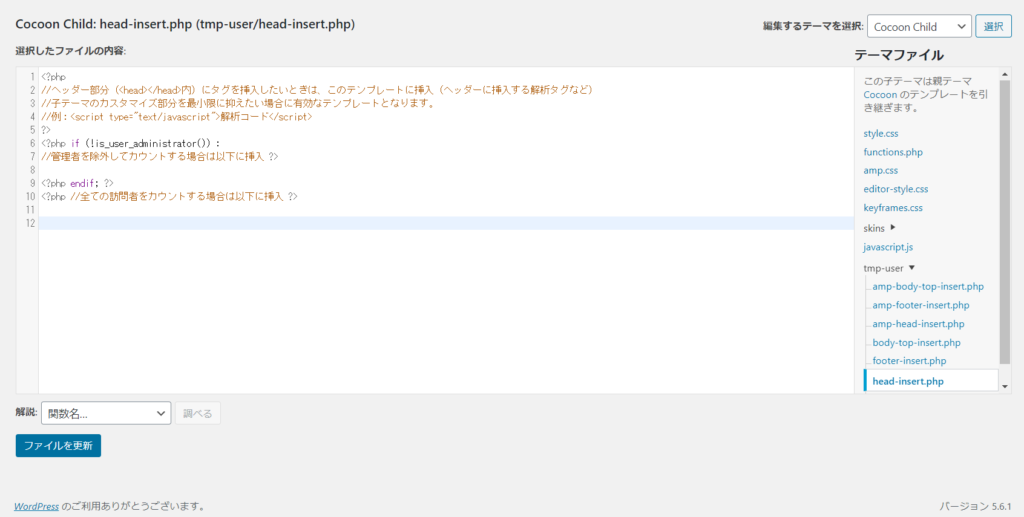
デイトラ上級では
テーマの見た目や動きの機能的なことはおおよそ作り終え、DAY23では「メタ要素・ソーシャルシェア・XMLサイトマップを設定」というレッスンがあり、①にプラグイン『All in One SEO Pack』をインストールする、という項目があります。が、問題はこの『All in One SEO Pack』が2020年にアップデートされ見た目や設定方法、無料で使える機能まで大幅リニューアルされ「All in One SEO」と名前まで変わったという点です。
「WordPressは使っている人が多く情報も豊富」が売りでしたが、このようにアップデートがあると「古い方の説明ばっかりじゃん…どうすればいい?」と困るわけです。これに関しては検索窓の下にある「ツール」から「期間指定」があるので新しい情報だけに絞ることが可能です。

デイトラ上級でも「ちょっと使いづらくなりました…」と正直な記述があり、最新版ではなく旧版の「All in One SEO Pack」をインストールして、そっちでやってみようとありましたので、デイトラで制作中のテーマに関しては指示通りに旧版で対応しました。
WordPressの勉強も兼ねて自分でこのブログをやっているので、こちらは最新版でトライしてみようと「All in One SEO」をインストールしたのでした。
旧版と最新版の仕様の違い
まず旧版では
- サイドバー「All in One SEO」の「General Setting」の中で「Google Setting」を見つけ
- 「GoogleアナリティクスID」という項目にUA-12345678-90のようなアナリティクスIDを入力
- 「Connect With Google Analytics」→「アクセスを許可」で設定完了
と随分というか全く異なりますね。アップデートはそりゃあるでしょうけど、「ここまで変えるかな」と…
最新版の方の情報がないこともないです。アナリティクスは「まずはやっておけ」という設定なのでさすがに情報の更新がありましたが、書いてあったのは
- サイドバー「All in One SEO」の「一般設定」→「ウェブマスターツール」
- 下の「雑多の検証」にGoogleアナリティクスのトラッキングコードを貼る
- 「変更内容を保存」で完了
のはずでしたが…「変更内容を保存」の青ボタンが「ポワッポワッポワッポワッ…」と保存が終わらない!10分くらいそのまま粘ってみましたが「ポワッポワッポワッポワッ…」これはおかしいなというわけで、困っていました。

調べてもなかなか出てこない
「All in One SEO アナリティクス 保存できない」「All in One SEO 最新 設定」「All in One SEO 変更」などのワードで検索しても望む解答が得られません…「これは困った…」という時に「あるページ」に出会い「header.phpに直接~~」という記述を見つけたので、試してみることに。どんなワードで検索したかは忘れましたが、通常の設定方法の下に小さく書いてあるページでした。
「まぁ、壊れることはないだろう」と軽い気持ちで、というよりその時はそれ以外に選択肢がなかったので、ダッシュボード画面からテーマエディタのheader.phpを探しました。使用しているテーマ「Cocoon」では(他のテーマはわかりませんが)functions.phpしかなくheader.phpがない…「この方法もダメか」と思いましたが、「▸」マークがありtmp-userが開けました。その中にamp-head-insert.phpとhead-insert.phpの二つがあり、header.phpという名前ではないですが、どうやらこれっぽいなと。先にamp-head-insert.phpの方にアナリティクスのトラッキングコードを貼ったがダメ、次にhead-insert.phpに貼ったところ、アナリティクスのリアルタイムが「0」→「1」になったので成功を確信しました。
おまけ
投稿一覧の「AIOSEO詳細」を消すには
インストールして、有効化すると「AIOSEO詳細」という項目が増えて横幅が詰まってデザインが崩れる、ということが起こります。左端の「タイトル」が狭まってすっごい変な見た目になります。
という方は右上の「表示オプション」を開き、「カラム」にある「AIOSEO詳細」のチェックを外して「適応」で元の見慣れたデザインに戻りますので、試してみてください。
Google Search Console
「URLプレフィックス」→「プロパティに移動」→「設定」→「所有権の確認」→「HTMLタグ」を開いてcontent=””の中身をコピーして
WordPressダッシュボード画面の「All in One SEO」→「一般設定」→「ウェブマスターツール」→「Google検査コンソール」を開いて貼り付けて「変更内容を保存」で完了
サイトマップ
WordPressダッシュボード画面の「All in One SEO」→「サイトマップ」→プレビューの「サイトマップを開く」→別タブで開かれたurlの後ろ「sitemap.xml」をコピーして
「Google Search Console」のページにあるインデックスの「サイトマップ」→「新しいサイトマップに追加」に貼り付けて「送信」で完了
この2つはセットで設定するように言われるので、サラッとですが記しておきます
色々調べた結果この方法でとりあえずうまくいったと思っていますが、まだまだ勉強中なので記事の文章に不明確な箇所、間違った記述もあるかもしれませんので、ご了承ください。誰かのお役に立てれば幸いです。
ではまた


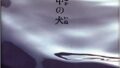
コメント